solidworks 2016在win10下运行卡顿怎么办 如何修复win10运行solidworks 2016卡顿问题
更新时间:2023-08-12 11:55:00作者:yang
solidworks 2016在win10下运行卡顿怎么办,近年来随着计算机技术的快速发展,SolidWorks 2016作为一款功能强大的三维建模软件,受到了越来越多设计师和工程师的青睐,一些用户在Windows 10下运行SolidWorks 2016时遇到了卡顿的问题,这给他们的工作和学习带来了一定的困扰。如何修复Windows 10运行SolidWorks 2016卡顿的问题呢?在本文中我们将针对这一问题进行探讨,并提供解决方案,帮助用户顺利运行SolidWorks 2016。
具体方法:
1、鼠标右键点桌面左下角开始图标;
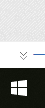
2、点运行;
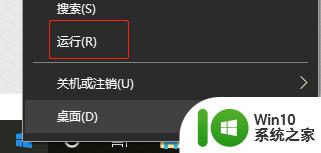
3、在文本框输入“regedit”,点确定,打开注册表编辑器;
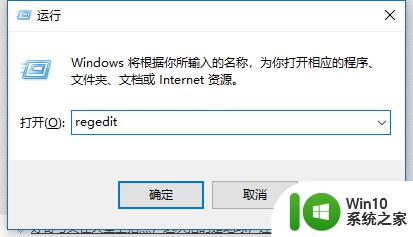
4、找到计算机\HKEY_CURRENT_USER\Software\SolidWorks\SOLIDWORKS 2015\Performance\Graphics\Hardware\Intel路径。(solideworks2015可能不同,根据自己的版本选);
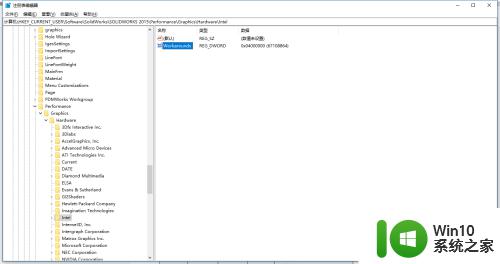
5、右键点Workarounds;
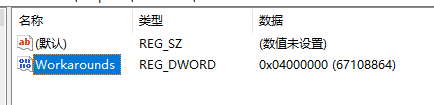
6、修改值为400000,点确定即可;

以上是关于如何解决在Win10下运行Solidworks 2016时出现卡顿的全部内容,需要的用户可以按照本文的步骤进行操作,希望能对大家有所帮助。
solidworks 2016在win10下运行卡顿怎么办 如何修复win10运行solidworks 2016卡顿问题相关教程
- win10运行地下城卡顿怎么办 如何解决win10玩DNF卡屏问题
- win10运行office卡顿的解决方法 win10运行office时很卡如何修复
- w10系统卡顿缓慢怎么办 如何解决w10电脑运行卡顿的问题
- 红警2在win10上运行卡顿怎么办 红警2win10兼容性问题导致卡顿的解决方法
- win10手机安卓模拟器运行卡顿解决方法 Win10手机安卓模拟器运行卡顿怎么办
- win10游戏下载速度慢如何解决 win10游戏运行卡顿怎么办
- 彻底解决cad2018在win10系统运行卡的方法 CAD2018在Win10系统运行卡顿怎么办
- win10打开chrome崩溃修复方法 win10运行chrome卡顿怎么解决
- win10打开soilworks卡顿怎么解决 soilworks在win10上运行很慢怎么办
- win10运行命运2游戏太卡的五种解决方法 win10运行命运2游戏卡顿解决方法
- win10睡眠模式主机仍在运行怎么办 如何修复win10电脑睡眠模式下主机仍然运行的问题
- win10自带浏览器卡顿怎么解决 如何优化win10浏览器运行速度
- 蜘蛛侠:暗影之网win10无法运行解决方法 蜘蛛侠暗影之网win10闪退解决方法
- win10玩只狼:影逝二度游戏卡顿什么原因 win10玩只狼:影逝二度游戏卡顿的处理方法 win10只狼影逝二度游戏卡顿解决方法
- 《极品飞车13:变速》win10无法启动解决方法 极品飞车13变速win10闪退解决方法
- win10桌面图标设置没有权限访问如何处理 Win10桌面图标权限访问被拒绝怎么办
win10系统教程推荐
- 1 蜘蛛侠:暗影之网win10无法运行解决方法 蜘蛛侠暗影之网win10闪退解决方法
- 2 win10桌面图标设置没有权限访问如何处理 Win10桌面图标权限访问被拒绝怎么办
- 3 win10关闭个人信息收集的最佳方法 如何在win10中关闭个人信息收集
- 4 英雄联盟win10无法初始化图像设备怎么办 英雄联盟win10启动黑屏怎么解决
- 5 win10需要来自system权限才能删除解决方法 Win10删除文件需要管理员权限解决方法
- 6 win10电脑查看激活密码的快捷方法 win10电脑激活密码查看方法
- 7 win10平板模式怎么切换电脑模式快捷键 win10平板模式如何切换至电脑模式
- 8 win10 usb无法识别鼠标无法操作如何修复 Win10 USB接口无法识别鼠标怎么办
- 9 笔记本电脑win10更新后开机黑屏很久才有画面如何修复 win10更新后笔记本电脑开机黑屏怎么办
- 10 电脑w10设备管理器里没有蓝牙怎么办 电脑w10蓝牙设备管理器找不到
win10系统推荐
- 1 番茄家园ghost win10 32位官方最新版下载v2023.12
- 2 萝卜家园ghost win10 32位安装稳定版下载v2023.12
- 3 电脑公司ghost win10 64位专业免激活版v2023.12
- 4 番茄家园ghost win10 32位旗舰破解版v2023.12
- 5 索尼笔记本ghost win10 64位原版正式版v2023.12
- 6 系统之家ghost win10 64位u盘家庭版v2023.12
- 7 电脑公司ghost win10 64位官方破解版v2023.12
- 8 系统之家windows10 64位原版安装版v2023.12
- 9 深度技术ghost win10 64位极速稳定版v2023.12
- 10 雨林木风ghost win10 64位专业旗舰版v2023.12